Hur markerar jag celler med specifik text i Excel?
Om du antar att du snabbt måste gå till eller välja celler som innehåller specifik text från ett stort kalkylblad, hur kan du snabbt markera celler med specifik text i Excel? Du kan snabbt välja celler som innehåller specifik text enligt följande i Excel.
Använd Sök-funktionen för att välja celler som innehåller specifik text
Använda Kutools för Excel för att välja celler som innehåller specifik text![]()
Använd Sök-funktionen för att välja celler som innehåller specifik text
Till exempel har jag ett kalkylblad som innehåller data om studenter, nu vill jag välja alla celler som innehåller specifikt studentnamn. Använd Find-funktionen i Excel för att välja cell som innehåller specifik text enligt följande:
1. klick Hem > Hitta och välj > hittaOch en Sök och ersätt dialogrutan dyker upp. Mata in texten du behöver i Hitta det rullgardinsmeny. Se skärmdump:
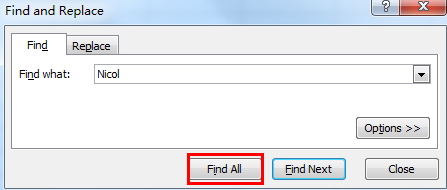
2. Klicka sedan Hitta alla knappen har alla texter du behöver listats i följande ruta.
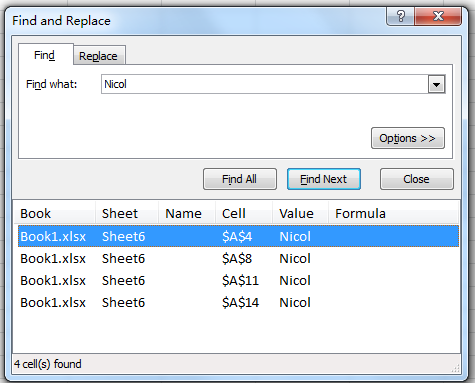
3. Och tryck sedan på Ctrl + A för att välja alla värden i rutan. Klick Stänga -knappen, all text du behöver har valts i intervallet. Sett skärmdumpar:
 |
 |
Med hitta funktion, du kan bara välja cellerna, om du vill markera hela raderna med specifik text fungerar metoden inte.
Använda Kutools för Excel för att välja celler som innehåller specifik text
Med Välj specifika celler of Kutools för Excel, kan du välja både cellerna och hela raderna med de specifika värdena i ett kalkylblad.
| Kutools för Excel, med mer än 300 praktiska funktioner, gör dina jobb enklare. | ||
När du har installerat Kutools för Excel, gör så här:(Gratis nedladdning Kutools för Excel nu!)
1. Välj det intervall som du vill hitta den specifika texten.
2. klick Kutools > Välj Verktyg > Välj specifika celler, se skärmdump:

3. I Välj specifika celler dialogrutan, ange urvalstyp som du behöver, och välj innehåller från Specifik typ i rullgardinsmenyn och mata sedan in det värde du vill välja. Se skärmdump:
Tips: Om du vill matcha hela cellinnehållet väljer du Lika från listrutan Specifik typ.
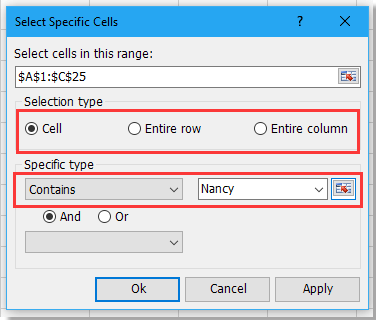
4. Klicka sedan OK or Ansök. En dialogruta dyker upp för att påminna antalet markerade celler, stänga den och all angiven text markeras.

Anmärkningar:
1. Från Specifik typ i rullgardinsmenyn kan du välja alla andra kriterier som uppfyller ditt behov.
2. Med det här verktyget kan du välja celler, hela rader eller hela kolumner som du behöver. Om du kollar Hela raden, resultatet är som visas nedan:

3. Med det här verktyget kan du också välja två specifika texter samtidigt. Kolla upp Or markera celler som innehåller en av de två specifika texterna, kontrollera Och medel för att välja celler innehåller båda de två specifika texterna.
 |
 |
 |
Demo: Välj specifika celler
Du kanske är intresserad av detta:
välj snabbt dubbletter eller unika värden i ett Excel-intervall |
| Om du har ett intervall som innehåller några dubbla rader i Excel-ark, kan du behöva välja dem eller utestänga dem, men hur kan du snabbt lösa det här jobbet? Om du har Kutools för Excel, kan du använda Välj Duplicera & Unika celler verktyg för att snabbt välja dubbletter eller unika värden i intervallet, eller fylla bakgrunds- och teckensnittsfärg för dubbletter och unika värden. Klicka i 30 dagars gratis provperiod! |
 |
| Kutools för Excel: med mer än 300 praktiska Excel-tillägg, gratis att prova utan begränsning på 30 dagar. |
Relaterad artikel:
Hur väljer jag celler baserat på vissa kriterier i Excel?
Bästa kontorsproduktivitetsverktyg
Uppgradera dina Excel-färdigheter med Kutools för Excel och upplev effektivitet som aldrig förr. Kutools för Excel erbjuder över 300 avancerade funktioner för att öka produktiviteten och spara tid. Klicka här för att få den funktion du behöver mest...

Fliken Office ger ett flikgränssnitt till Office och gör ditt arbete mycket enklare
- Aktivera flikredigering och läsning i Word, Excel, PowerPoint, Publisher, Access, Visio och Project.
- Öppna och skapa flera dokument i nya flikar i samma fönster, snarare än i nya fönster.
- Ökar din produktivitet med 50 % och minskar hundratals musklick för dig varje dag!
